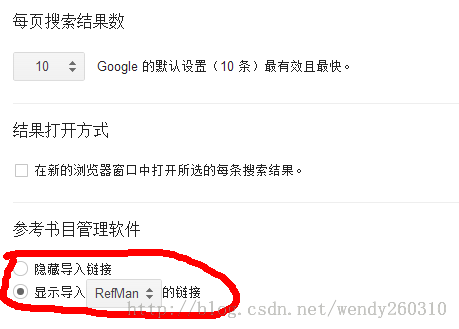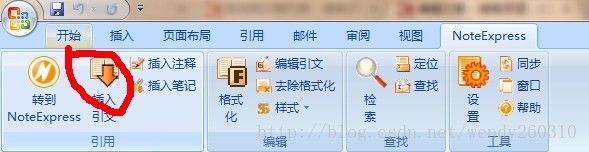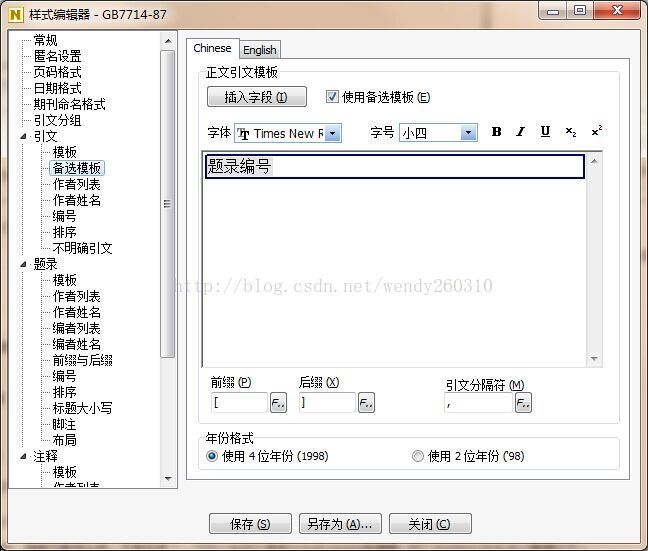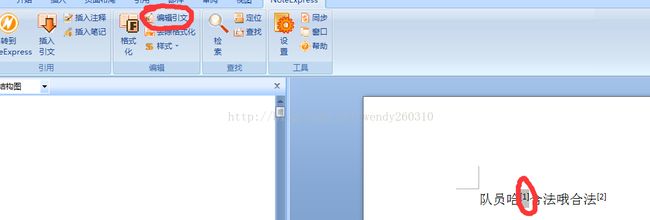NoteExpress编辑文献总结
最近在申请项目,模板是word的,编辑文献很头疼,于是百度了一下网上说可以使用NoteExpress来编辑。网上的资料比较乱所以整理以下。
1.获取NoteExpress
很多高校都有相应的版本,我直接在学校图书馆下载的。
2.导入文献
我的文献都是在google scholar上找的,打开google scholar的首页,有一个设置,设置里面有一个参考书目管理软件,选择显示导入链接,我用的是RefMan,NoteExpress支持这个。
设置好了之后就可以去google scholar找文献了,输入文章名字,出来的结果下面有一个导入RefMan的选项
下载下来是一个.ris的文件,打开你的NoteExpress,新建一个项目文件夹,把刚才下载的文献导入到你的文件夹里面。
3.引用文献
现将找到的文献导入到word
这时你的word里面就有了这些文献了,在光标停在要引用文章的地方,在NoteExpress中选中你要引用的文章。到word里面,word工具栏现在有了一个NoteExpress,点击一下插入引文,就引用成功了。NoteExpress会自动根据你引用的次序对文献进行排序。是不是很方便呢?
4.多种格式的引文
有些时候引文需要多种格式,比如有的时候是上标,有的时候是和文字平齐。这个时候可以在noteexpress里面进行设置,打开noteexpress,选择工具里面的样式,选择你自己当前正在使用的样式。找到引文中的模板,如下图。当前的引文使用的格式是模板的格式,可以看到是上标。
接下来我们点开备选模板,进行设置,如下图,现在我的备选模板是和正文平齐了,接下来就要去word里面去设置某个引文具体是用模板格式还是用备选模板的格式。
转到word,选择某个引文,如下图,选择引文[1]之后再点击编辑引文。
弹出的对话框如下,我们勾选一下使用备选模板,那么引文[1]的格式就变成和文字平齐了,是不是很方便呢。
这个链接是我使用的GB7714-87,免费下载,希望对您有帮助!点击打开链接